Amazon Lightsailを用いたOmeka Classicサイトの構築(独自ドメイン+SSL化を含む)
概要
Amazon Lightsailを用いたOmkea Sの構築方法を以下の記事にまとめました。
今回はAmazon Lightsailを用いたOmeka Classicの構築法方について紹介します。Omeka Classicは以下の本で紹介しているように、IIIF Toolkitを用いたアノテーション付与環境の構築などに有用です。
Amazon Lightsail
インスタンスの作成
以下のページにアクセスします。
そして、以下の「Create Instance」ボタンをクリックします。
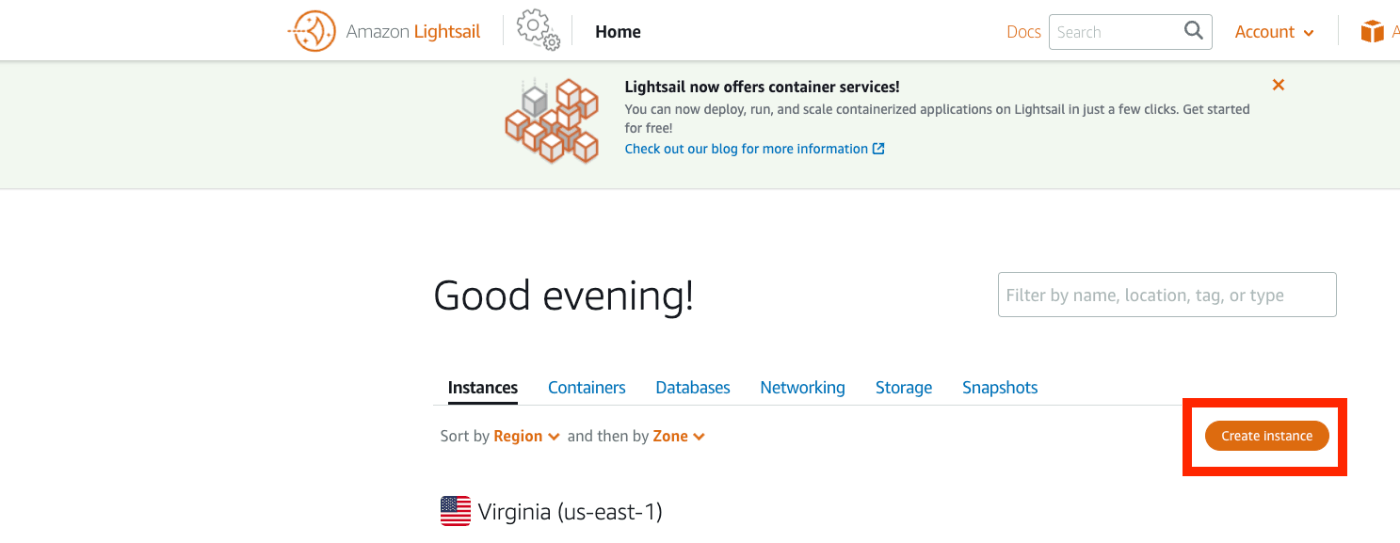
「Select a blueprint」において、「LAMP (PHP 7)」を選択します。

「Choose your instance plan」において、インスタンスプランを選択します。今回は最も低価格のプランを選びました。

起動したら、以下のインスタンスのページにアクセスして、「Connect using SSH」ボタンを押します。
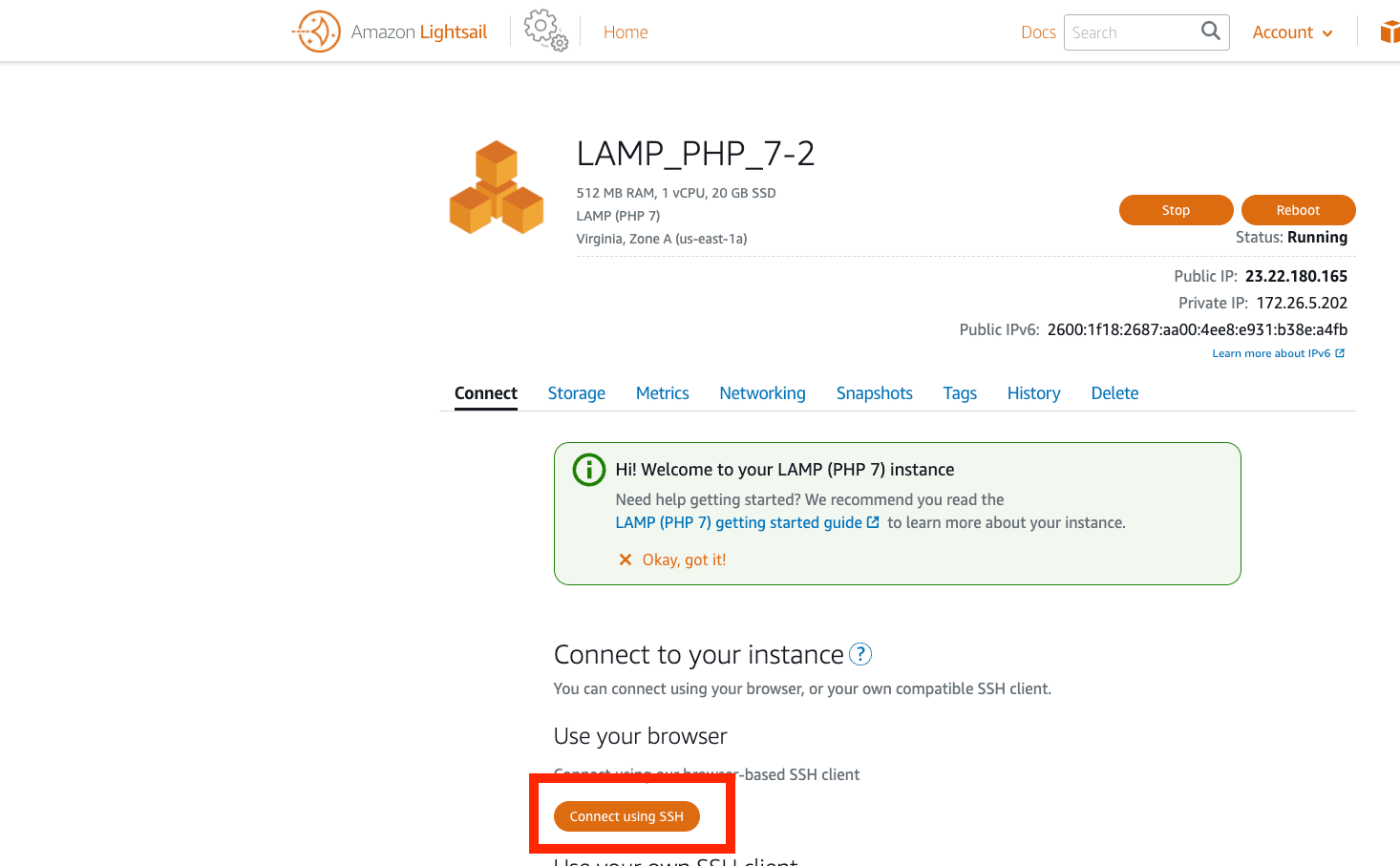
以下の画面が表示されます。
Linux ip-172-26-9-30 4.19.0-20-cloud-amd64 #1 SMP Debian 4.19.235-1 (2022-03-17) x86_64
The programs included with the Debian GNU/Linux system are free software;
the exact distribution terms for each program are described in the
individual files in /usr/share/doc/*/copyright.
Debian GNU/Linux comes with ABSOLUTELY NO WARRANTY, to the extent
permitted by applicable law.
___ _ _ _
| _ |_) |_ _ _ __ _ _ __ (_)
| _ \ | _| ' \/ _` | ' \| |
|___/_|\__|_|_|\__,_|_|_|_|_|
*** Welcome to the LAMP packaged by Bitnami 7.4.29-0 ***
*** Documentation: https://docs.bitnami.com/aws/infrastructure/lamp/ ***
*** https://docs.bitnami.com/aws/ ***
*** Bitnami Forums: https://community.bitnami.com/ ***
bitnami@ip-172-26-9-30:~$
インスタンス内での作業
ファイルの移動
まず、必要なファイルのダウンロードや移動を行います。
cd .
# Omekaのダウンロード
wget https://github.com/omeka/Omeka/releases/download/v3.0.3/omeka-3.0.3.zip
unzip omeka-3.0.3.zip
# ファイルの移動
mv omeka-3.0.3/* /home/bitnami/htdocs
# .htaccessの移動
mv omeka-3.0.3/.htaccess /home/bitnami/htdocs
# 元からあったindex.htmlを削除
rm /home/bitnami/htdocs/index.html
データベースの作成
次にデータベースを作成します。
# パスワードの確認(パスワードが表示されます。)
cat /home/bitnami/bitnami_application_password
# 上記のパスワードを使ってmysqlに入る
mysql -u root -p
# データベースを作成する(omekasの部分は任意)
MariaDB [(none)]> create database omeka;
Query OK, 1 row affected (0.002 sec)
MariaDB [(none)]> quit;
Omeka Classicの設定
次に、Omeka Classicの設定ファイルを修正します。
vi /home/bitnami/htdocs/db.ini
以下のようにファイルの内容を修正する。
;;;;;;;;;;;;;;;;;;;;;;;;;;;;;;;
; Database Configuration File ;
;;;;;;;;;;;;;;;;;;;;;;;;;;;;;;;
;
; Omeka requires MySQL 5 or newer.
;
; To configure your database, replace the X's with your specific
; settings. If you're unsure about your database information, ask
; your server administrator, or consult the documentation at
; <http://omeka.org/codex/Database_Configuration_File>.
[database]
host = "localhost"
username = "root"
password = "(先ほど確認したパスワード)"
dbname = "omeka"
prefix = "omeka_"
charset = "utf8"
;port = ""
また、filesフォルダの所有者を変更します。
sudo chown -R daemon:daemon /home/bitnami/htdocs/files
さらに、サムネイル画像の生成等に必要な、imagemagickをインストールしておきます。
sudo apt install imagemagick -y
ブラウザでの設定
Amazon Lightsailのインスタンスの画面で、「Public IP」に表示されるIPアドレスにアクセスします。
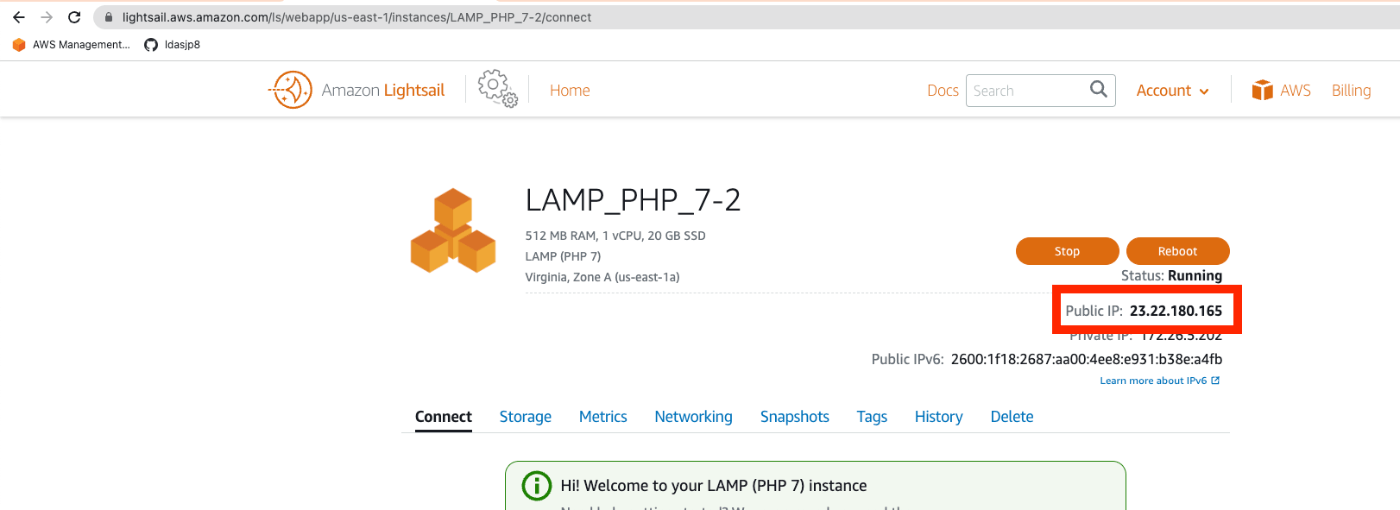
以下のように、インストール画面が表示されます。

あとは、基本的なOmeka Classicの操作方法と同じです。以下の記事などを参考に、Omeka Classicをご活用ください。
独自ドメインの付与ほか
「独自ドメインの付与」「SSL化」「Basic認証」については、以下の記事を参考にしてください。
まとめ
以上、Amazon Lightsailを用いたOmeka Classicの基本的なセットアップ方法をまとめました。
Omeka Classicを用いたデジタルアーカイブシステム構築時の参考になりましたら幸いです。

Discussion